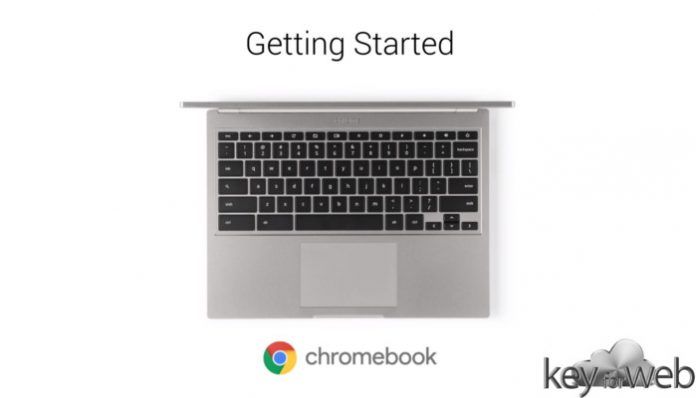In un mondo in cui Windows detiene praticamente il monopolio sembrerebbe non esserci spazio per altri sistemi operativi minori. Certo, la fetta di utenza OS X è comunque importante, ma cosa mi dite dei Chromebook? Si, ci sono anche tanti utenti che preferiscono utilizzare Laptop dotati di sistema operativo ChromeOS realizzato direttamente dall’azienda di Mountain View. Questi dispositivo sono così stati denominati “Chromebook” ed anche se forse sul mercato non se ne trovano molti sono dei prodotti davvero molto validi.
In questa guida vogliamo quindi darvi qualche consiglio pratico per risucire a sfruttare al meglio il vostro prodotto ChromeOS regalandovi alcuni importanti trucchetti. Sebbene si tratti infatti di prodotti molto “leggeri” le loro potenzialità sono immense. Il sistema operativo permette di fare ogni cosa gestendo alcuni parametri forse anche meglio di Windows. Ecco quindi la lista di trucchetti che potrebbe fare al caso tuo e velocizzare il lavoro.
Usa i comandi rapidi per il touchpad
Windows permette di settare alcuni gesti sul touchpad dei propri portatili, ma Chromebook sotto questo punto di vista sembra fare meglio. Tutte le funzioni del mouse tradizionale sono infatti state implementate con intelligenza all’interno del touchpad ed il tutto è comodamente personalizzabile all’interno delle impostazioni. Il tasto destro del mouse è stato sostituito con il tocco a due dita, la rotellina viene simulato invece dal trascinamento verso l’alto o il basso a due dita sul pannello del touch. Recandosi all’interno delle impostazioni potrete comunque settare al meglio tutti i gesti a seconda del vostro stile.
Utilizza massimamente internet e Google Drive
Il sistema operativo di questi dispositivi è stato appositamente studiato per riuscire a dare il meglio quando collegati ad internet. Lo spazio di archiviazione fisico è infatti molto limitato, ma grazie a Google Drive non avete alcun problema. Salvate e lavorate sui file direttamente dal vostro account Google Drive. In questo modo non solo potrete continuale il lavoro da ogni postazione, ma risparmierete anche spazio sul vostro Laptop.
Google però da anche agli utenti la possibilità di lavorare anche offline naturalmente. Le funzioni in questo caso sono molto più limitate, ma non vuol dire che non potrete fare nulla. Il nostro consiglio è comunque sempre lo stesso. Anche in mancanza di connessione affidatevi alla connettività Tethering del vostro smartphone ed accedete alla rete. Vi si aprirà un mondo.
Accedete al vostro Chromebook da remoto
I programmi che è possibile installare su questi dispositivi sono molto limitati, tuttavia la qualità delle app è straordinaria. Sapevate che è possibile lavorare ed utilizzare il vostro Chromebook anche in via remota. Per farlo basterà installare l’applicazione Chrome Remote Desktop presente da qui ed accedere al vostro Laptop da qualsiasi postazione PC.
Utilizza schermi esterni per semplificarti il lavoro
Come ogni Laptop professionale che si rispetti anche i dispositivi dotati di ChromeOS sono dotati di porte HDMI con cui è possibile collegarsi a schermi esterni. Tuttavia attraverso la Chromecast è possibile trasmettere il segnale del Laptop grazie al Wi-Fi. In questo modo non avrete nemmeno bisogno di cavi.
Questi in linea di massima sono i consigli più utili che possiamo darvi e che probabilmente miglioreranno la vostra esperienza d’uso con questi ottimi PC. Se state pensando di acquistare uno di questi dispositivi qui potreste trovare qualche soluzione che potrebbe fare al caso vostro.